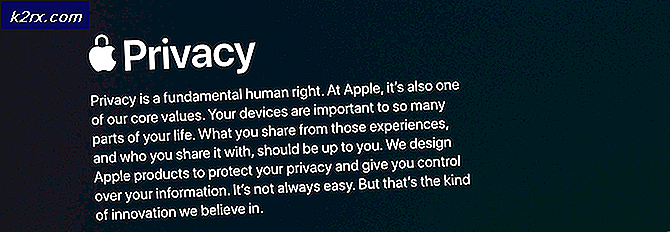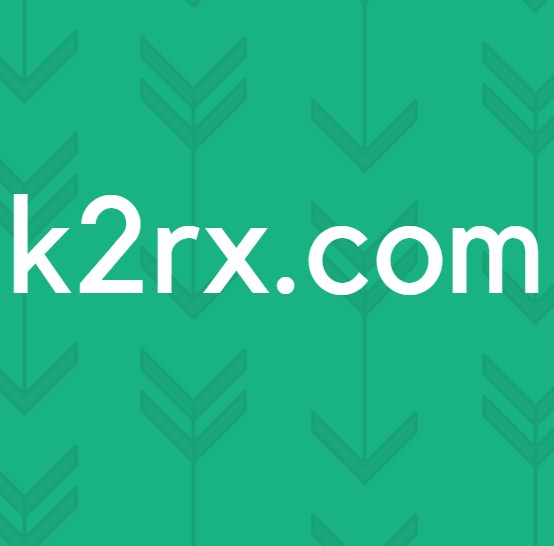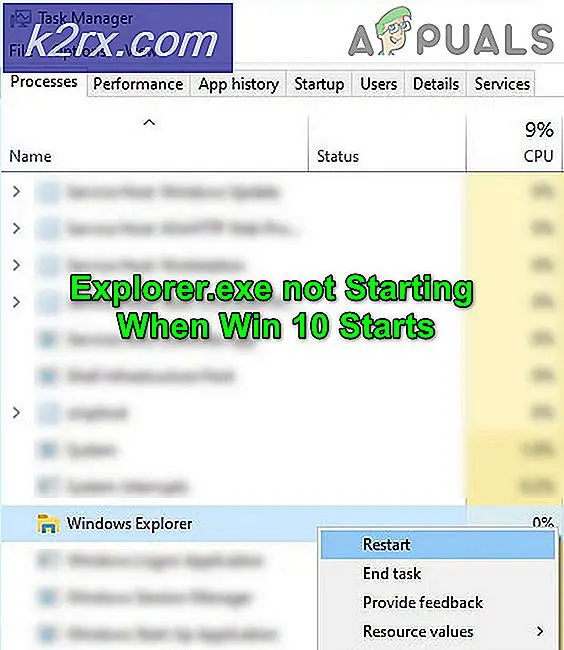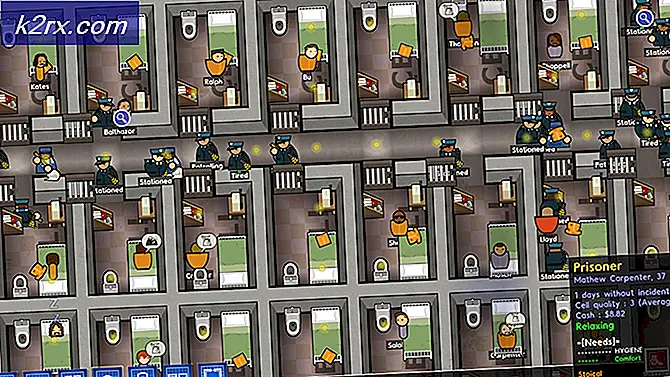Bagaimana cara Memperbaiki Kesalahan Otentikasi Kedutan?
Twitch adalah platform streaming langsung yang dikendalikan oleh Amazon. Ini pertama kali diperkenalkan pada tahun 2011 pada saat itu, itu dikenal sebagai Justin.tv. Streaming menjadi sangat umum akhir-akhir ini karena Twitch sangat populer. Dengan meningkatnya Industri Esport, streaming turnamen yang sedang berlangsung telah menjadi dasar untuk acara yang sukses. Ini juga membantu penyelenggara acara dan streamer lainnya secara finansial sementara beberapa melakukannya sebagai pekerjaan sekarang. Namun, dalam beberapa kasus, melakukan apa yang Anda sukai bisa menjadi agak sulit karena Anda menghadapi masalah tertentu saat mencoba melakukan streaming. Salah satu kesalahan ini adalah 'Kesalahan autentikasi saat coba lagi sedang berlangsung'Yang muncul saat Anda mencoba streaming.
Kesalahan ini dapat dengan mudah ditangani dan biasanya disebabkan oleh pengaturan pembatasan video Twitch Anda, dll. Kami akan memberikan beberapa solusi yang dapat Anda terapkan untuk membantu menyelesaikan masalah. Tapi pertama-tama, mari kita bahas penyebab masalahnya.
Apa yang menyebabkan Kesalahan 'Kesalahan Otentikasi saat Mencoba Lagi sedang Berlangsung'?
Pesan kesalahan ini akan muncul dengan layar hitam saat Anda mencoba melakukan streaming di saluran Anda. Ini bisa disebabkan oleh faktor-faktor berikut -
Ikuti solusi di bawah ini untuk menyelesaikan masalah Anda. Semoga salah satu solusi akan memperbaiki masalah untuk Anda.
Solusi 1: Nonaktifkan Pembatasan Video
Seperti yang telah kami sebutkan di atas, pengaturan pembatasan video tampaknya memicu masalah. Karena Anda dapat membatasi kualitas streaming untuk penonton yang berbeda, tetapi dalam beberapa kasus, karena afiliasi, tidak ada yang dapat melihat streaming. Oleh karena itu, Anda harus menonaktifkannya. Berikut cara melakukannya:
- Buka Berkedut.
- Klik foto profil Anda di pojok kanan atas lalu klik foto profil Anda lagi setelah menu muncul.
- Sekarang, alihkan ke Channel dan Video tab.
- Setelah itu, navigasikan ke Pengaturan Mitras.
- Gulir ke bawah ke Video bagian.
- Nonaktifkan Batasi Akses pilihan dan pastikan semua video bisa gratis dalam semua kualitas.
- Memukul Simpan perubahan.
Solusi 2: Ubah Bitrate Streaming
Bitrate streaming juga dapat menyebabkan munculnya masalah. Jika solusi di atas tidak memperbaiki masalah Anda, Anda harus mengubah bitrate streaming Anda. Berikut cara melakukannya di OBS:
- Buka Pengaturan jendela di OBS.
- Beralih ke Keluaran tab.
- Turunkan bitrate Anda hingga sekitar 5,000. Bitrate maksimum yang disarankan adalah 6,000. Jangan lebih tinggi. Jika Anda memiliki koneksi internet yang bagus, Anda dapat menggunakan 6.000 juga.
- Klik Menerapkan dan kemudian tekan baik.